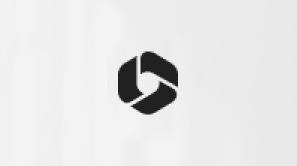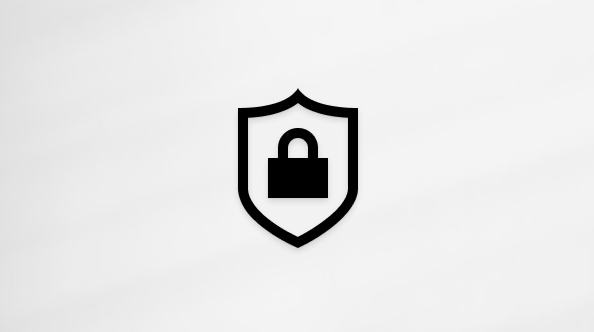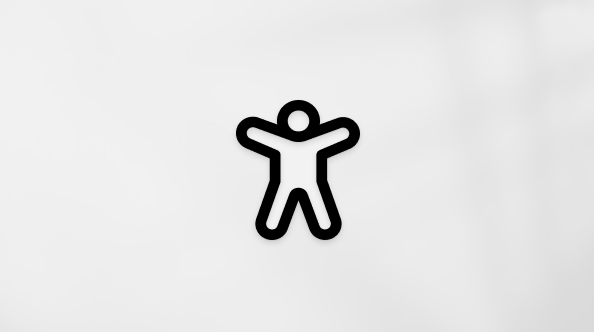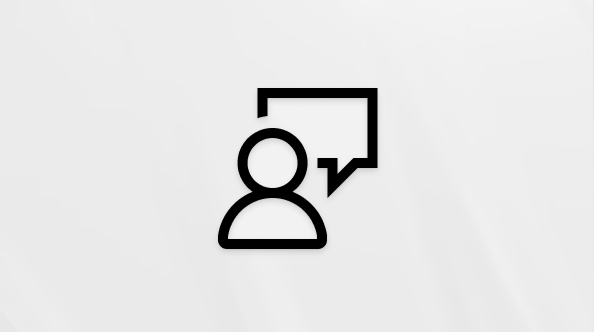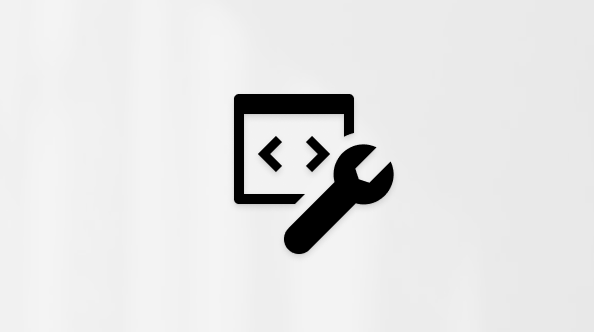Pronalaženje BitLocker ključa za oporavak
BitLocker ključ za oporavak je potreban kada BitLocker ne može automatski da otključa šifrovanu disk jedinicu u operativnom sistemu Windows. Ovaj ključ, koji je 48-cifreni broj, koristi se za ponovno preuzimanje pristupa disk jedinici.
Možda će vam tokom pokretanja biti zatražen BitLocker ključ za oporavak zbog bezbednosnog rizika ili promene hardvera:

Možda ćete morati da obezbedite BitLocker ključ za oporavak za podatke ili spoljne disk jedinice, na primer ako ste zaboravili lozinku za otključavanje:
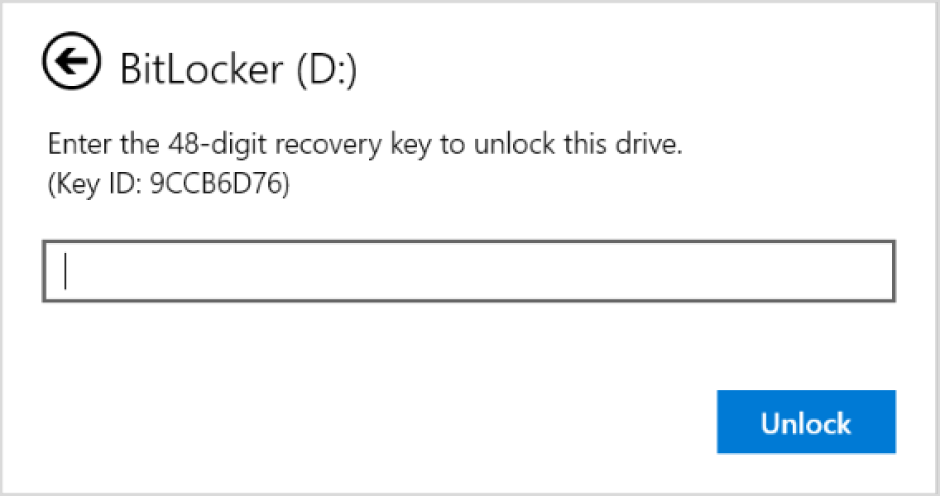
Ovaj članak pruža informacije koje će vam pomoći da potražite BitLocker ključ za oporavak.

Imate problema sa reprodukovanjem video zapisa? Gledajte na sajtu YouTube.
Pogledajte ID ključa za oporavak
Kada vam bude zatraženo da unesete BitLocker ključ za oporavak, obratite se na prvih 8 cifara ID-a ključa za oporavak.
ID ključa za oporavak pomaže da identifikujete koji ključ za oporavak da koristite, u slučaju da ih imate više.

Gde mogu da pronađem BitLocker ključ za oporavak?
Postoji nekoliko mesta na kojima bi ključ za oporavak mogao da se nalazi, u zavisnosti od izbora koji je napravljen prilikom aktiviranja funkcije BitLocker. Razvijte svaki odeljak da biste saznali više:
Ako napravite rezervnu kopiju BitLocker ključa za oporavak na Microsoft nalogu, pratite ove korake da biste ga preuzeli:
-
Na drugom uređaju otvorite veb pregledač i idite na https://aka.ms/myrecoverykey
-
Prijavite se pomoću Microsoft naloga i pronađite ID ključa:

-
Koristite srodni ključ za oporavak da biste otključali disk jedinicu
Napomene:
-
Ako je uređaj podešen ili ako je BitLocker uključen, neko drugi, ključ za oporavak može da se uskladišti u Microsoft nalog te osobe.
-
Počevši od operativnog sistema Windows 11, verzija 24H2, BitLocker ekran za oporavak prikazuje naznaku Microsoft naloga povezanog sa ključem za oporavak.
Ako je uređaj ikada bio prijavljen u organizaciju pomoću poslovnog ili školskog naloga , ključ za oporavak može da se uskladišti u nalog te organizacije. Možda ćete moći direktno da mu pristupite ili ćete možda morati da se obratite IT podršci za tu organizaciju da biste pristupili ključu za oporavak.
-
Na drugom uređaju otvorite veb pregledač i idite na https://aka.ms/aadrecoverykey
-
Prijavite se pomoću poslovnog ili školskog naloga
-
Izaberite stavku Uređaji i razvijte uređaj za koji treba da preuzmete ključ za oporavak
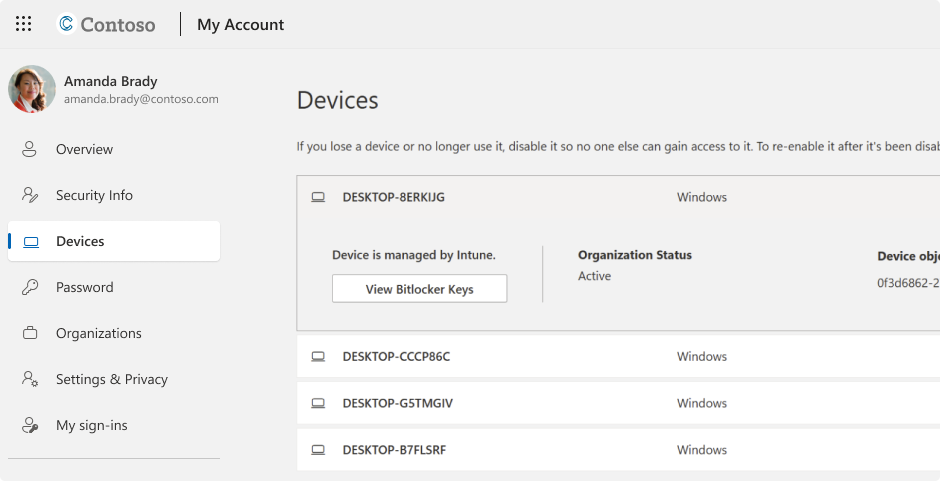
-
Izaberite opciju Prikaži BitLocker ključeve
-
Koristeći ID ključa, pronađite srodni ključ za oporavak i koristite ga da biste otključali disk jedinicu
Možda ste odštampali ključ za oporavak kada je BitLocker aktiviran. Pogledajte gde čuvate važne papire povezane sa uređajem.
Na primer, u sledećem otiscima, ID ključa i relativni ključ za oporavak su istaknuti:

Priključite USB fleš disk na zaključani uređaj i pratite uputstva. Ako ste sačuvali ključ kao tekstualnu datoteku na fleš disku, pročitajte tekstualnu datoteku na drugom uređaju.
Šta ako ne mogu da pronađem ključ za oporavak?
Ako vašom organizacijom upravlja organizacija, obratite se IT sektoru da biste preuzeli ključ za oporavak.
Ako ne možete da pronađete BitLocker ključ za oporavak i ne možete da opozovete promene koje su izazvale da bude potreban, moraćete da uspostavite početne vrednosti uređaja pomoću neke od opcija za oporavak operativnog sistema Windows.
Uspostavljanje početnih vrednosti uređaja će ukloniti sve datoteke.
Važno: Microsoft podrška ne može da obezbedi ili ponovo kreira izgubljen BitLocker ključ za oporavak.